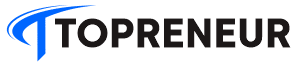Layar laptop yang kotor dapat mengganggu produktivitas dan kenyamanan. Debu, sidik jari, dan noda lainnya dapat menumpuk dengan cepat, terutama jika laptop sering digunakan atau disimpan di tempat yang berdebu. Oleh karena itu, membersihkan layar laptop secara berkala sangat penting untuk menjaga kebersihan dan performa optimal.
Namun, membersihkan layar laptop bukanlah hal yang bisa dilakukan sembarangan. Layar laptop, terutama jenis LCD dan retina, sangat sensitif dan mudah rusak jika dibersihkan dengan cara yang salah. Menggunakan cairan pembersih yang tidak tepat atau metode pembersihan yang kasar dapat mengakibatkan goresan, kerusakan lapisan anti-silau, atau bahkan kerusakan permanen pada layar.
Cara Membersihkan Layar Laptop dengan Aman
Langkah-langkah membersihkan layar laptop berbeda tergantung jenis layarnya. Laptop umumnya menggunakan layar LCD dengan lampu latar LED atau layar non-LCD seperti yang banyak ditemukan pada MacBook, yang dilapisi kaca. Pemahaman akan jenis layar sangat krusial untuk menentukan metode pembersihan yang tepat.
Cara Membersihkan Layar Laptop LCD
Untuk layar LCD, gunakan campuran alkohol isopropil 70% dan air suling dengan perbandingan 1:1. Atau, Anda bisa menggunakan cairan pembersih layar khusus yang dijual di toko elektronik. Pastikan selalu menggunakan kain mikrofiber yang lembut untuk menghindari goresan.
Cara Membersihkan Layar Laptop Non-LCD (misalnya MacBook)
Layar non-LCD, khususnya yang berjenis retina, biasanya lebih tahan terhadap goresan. Namun, tetap harus dirawat dengan hati-hati. Untuk MacBook, Apple merekomendasikan penggunaan kain pembersih khusus yang mereka jual. Namun, jika tidak tersedia, kain mikrofiber berkualitas tinggi dapat digunakan.
Jika layar MacBook Anda bertekstur nano, pastikan untuk menggunakan kain pembersih yang direkomendasikan oleh Apple. Untuk noda yang sulit dihilangkan, Anda dapat membasahi kain dengan larutan alkohol isopropil 70%, seperti yang disarankan oleh Apple Support.
Tips Tambahan untuk Membersihkan Layar Laptop
Hindari penggunaan produk pembersih yang mengandung amonia, aseton, pemutih, atau hidrogen peroksida. Bahan-bahan kimia ini dapat merusak lapisan pelindung layar dan menyebabkan kerusakan permanen.
Jangan pernah menyemprotkan cairan pembersih langsung ke layar. Selalu basahi kain mikrofiber terlebih dahulu dan baru kemudian bersihkan layar. Ini mencegah cairan masuk ke dalam laptop dan menyebabkan kerusakan internal.
Jangan menekan layar terlalu keras saat membersihkannya. Gunakan tekanan yang ringan dan konsisten untuk menghindari goresan atau kerusakan pada layar.
Setelah membersihkan layar, periksa kembali seluruh permukaan layar untuk memastikan tidak ada sisa cairan atau debu yang tertinggal.
Dengan mengikuti langkah-langkah di atas, Anda dapat membersihkan layar laptop dengan aman dan efektif, menjaga kebersihan dan penampilan laptop Anda tetap optimal.